google真是我們生活中的好朋友!
用google收集旅遊資料,google maps製作旅遊地圖,出國後用maps.me離線導覽
自助旅行變得更輕鬆容易了
而這一切都是免費資源,只能說:感謝google大師啊!
目前google maps的旅遊地圖只能在電腦上製作,但是可以直接存入maps.me離線地圖
不用傻傻的maps.me又重做一次(以前我真的是這樣做@@)
google maps匯入maps.me的步驟:
1. 先在電腦上製作旅行地圖,記得要存檔
2. 匯出成KML檔案存到雲端
3. 在手機上點選檔案,用maps.me打開(手機要先下載maps.me)
4. 地圖就會自動讀到maps.me,還會自動下載需要的區域檔案
5. 也可以把KML檔分享到Line群組,同伴一樣用maps.me打開檔案就行了
以下用圖片再說明一次!
就以今年將要去的荷比盧法以及iphone來做例子說明
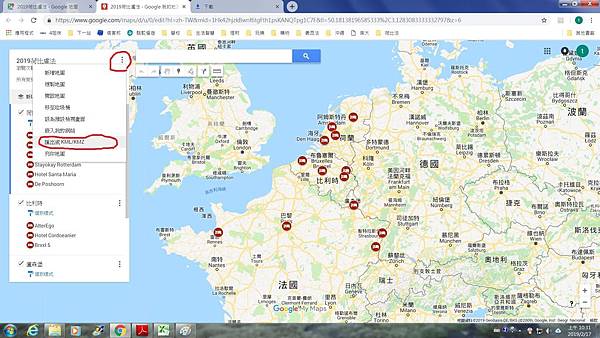
1. 先在電腦上製作旅行地圖,記得要存檔"2019荷比盧法"
點右上角3點,找到"匯出成KML/KMZ"功能
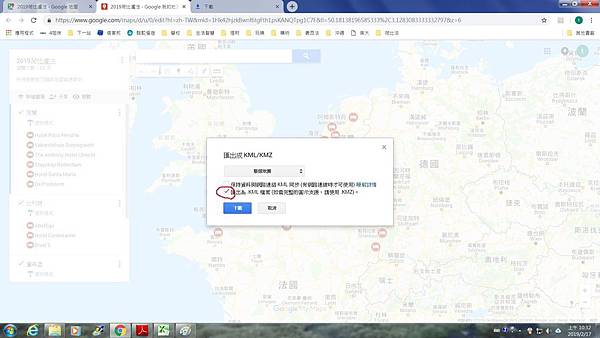
2. 匯出成KML檔案,下載存到雲端

3. 在手機上打開雲端硬碟,點選檔案"2019荷比盧法.kml"右邊3點
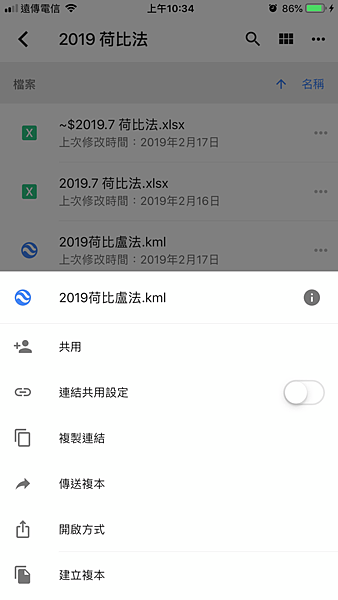
4. 點選"開啟方式"功能
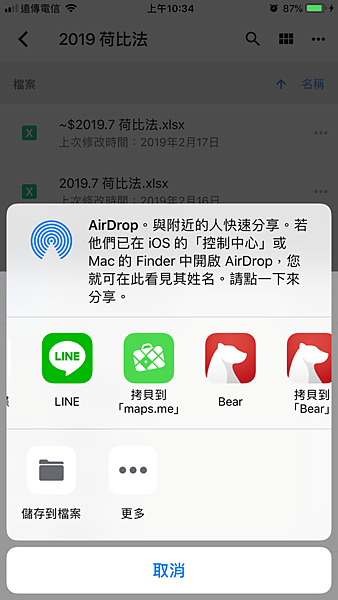
5. 選擇"拷貝到maps.me"(在這之前,手機要先下載maps.me)
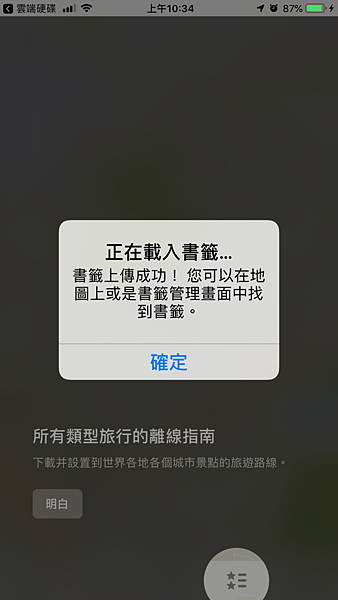
6. 地圖就會自動讀到maps.me
到此就完成囉! 真的很簡單!
以下是完成後的畫面
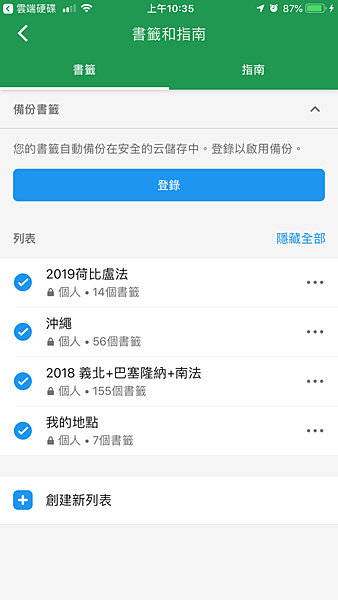
打開maps.me的書籤功能,已列出拉進來的幾個旅遊地圖
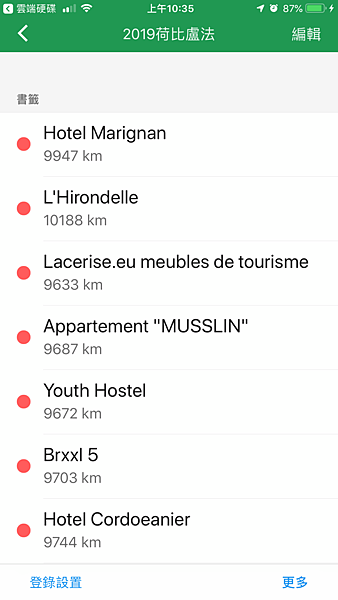
點進旅遊地圖,就能看到自己設定好的地點
可以直接選其中一個地點,地圖就會拉到那個位置
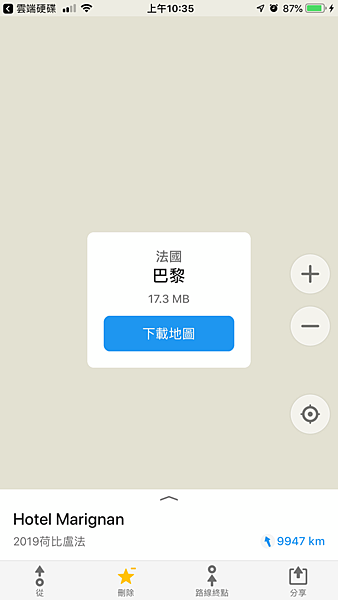
若有未下載的區域,也會主動問是否要下載
所以不用自己事先下載全區地圖,否則檔案會非常大
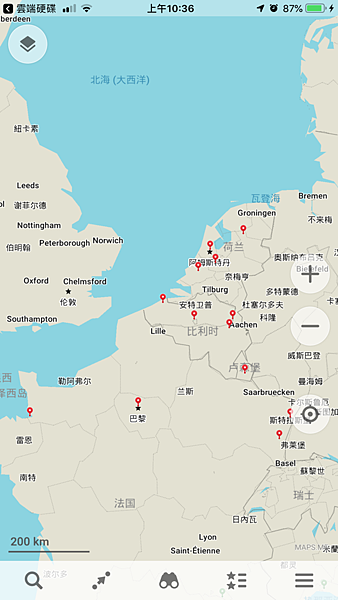
打開maps.me,已經把自己在google maps上所設的點都拉進來了
小小缺點是,圖示的顏色和圖案都會消失變成統一的紅點
而到了國外,有時地點也會有小小偏移
不過省了在手機上再一一重設的麻煩,也是心滿意足了!
用line分享給同行伙伴
也可以把kml檔案分享到line群組,收到的人只要簡單做2個動作就能搞定!
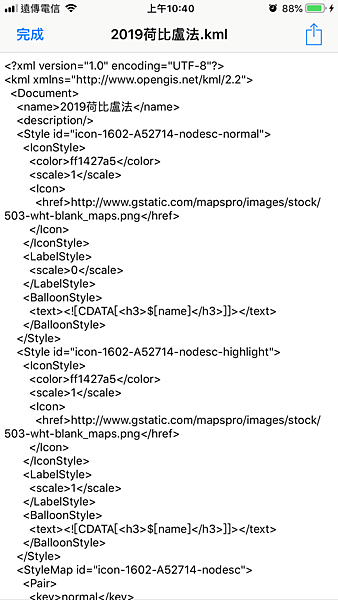
點選kml檔會顯示一堆內碼,不管它
按右上角的"開啟方式"功能
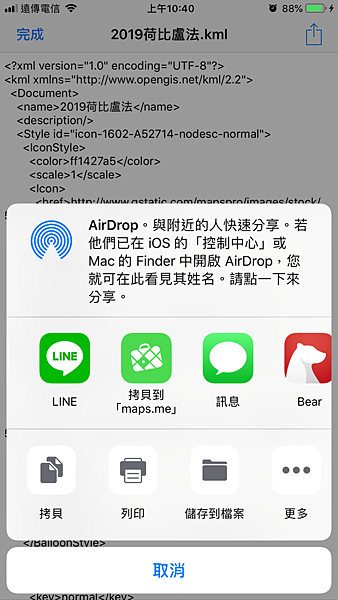
選擇"拷貝到maps.me"就完成囉!



 留言列表
留言列表


